操作Hadoop的第一步就是要准备连接工具SSH,完成后启动验证它。在前面我们安装Java的时候把Java安装在了“/usr/lib/java/jdk1.7.0_60”,此时我们在hadoop-env.sh配置文件加入如下配置信息。
操作Hadoop的第一步就是要准备连接工具SSH,完成后启动验证它。
Hadoop是采用ssh进行通信的,此时我们要设置密码为空,即不需要密码登陆,这样免去每次通信时都输入秘密,安装如下:
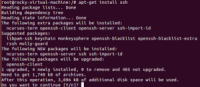
输入“Y”进行安装并等待自动安装完成。
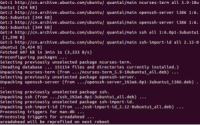
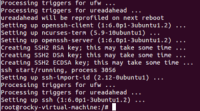
安装ssh完成后启动服务

以下命令验证服务是否正常启动:
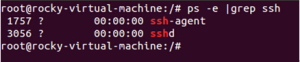
可以看到ssh正常启动;
设置免密码登录,生成私钥和公钥:
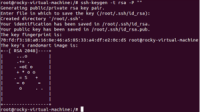
在/root/.ssh中生成两个文件:id_rsa和id_rsa.pub,id_rsa为私钥,id_rsa.pub为公钥,我们将公钥id_rsa.pub追加到 authorized_keys中,因为authorized_keys用于保存所有允许以当前用户身份登录到ssh客户端用户的公钥内容:

看看现在能否免密码登录ssh

输入“yes”继续登录:
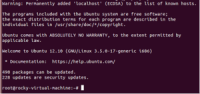
表明我们成功登录;
使用以下命令可以退出localhost

再次登录进localhost的时候就不需要密码了,如下图所示:
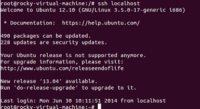
2.安装rsync
我们的Ubuntu 12.10版本默认安装了rsync,我们可以通过以下命令来安装或者更新rsync
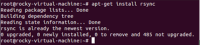
3.安装hadoop,家林把下载下来的最新稳定版本的hadoop保存在电脑本地的以下位置:
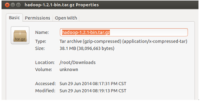
创建/usr/local/hadoop目录并把下载下来的Hadoop解压/usr/local/hadoop中:

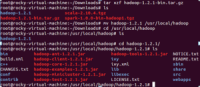
4.在hadoop-env.sh配置Java安装信息.
进入/usr/local/Hadoop/Hadoop-1.2.1/conf

打开hadoop-env.sh:

按下回车即可进入该配置文件:
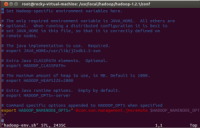
在前面我们安装Java的时候把Java安装在了“/usr/lib/java/jdk1.7.0_60”,此时我们在hadoop-env.sh配置文件加入如下配置信息

保存退出.
使用source命令使hadoop-env.sh配置信息生效:

此时Hadoop的单机模式配置成功!
为了方便我们在开机启动后也可以立即使用Hadoop的bin目录下的相关命令,可以把bin目录配置到“~/.bashrc”文件中,此时开启启动后系统自动读取“~/.bashrc”文件的内容,我就就可以随时使用Hadoop的命令了:

修改后的文件内容:

保存退出,使用下面的命令使配置生效:

5.验证Hadoop的版本信息,使用“hadoop version”命令即可:
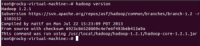
6.运行Hadoop自带的WordCount例子:
首先在hadoop的目录下创建一个input目录并把conf下的所有文件copy到该目录下,需要如下命令即可:
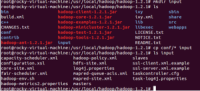
使用hadoop命令运行自带的wordcount程序并把结果输出到output中:

运行过程如下:
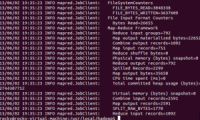
一直运行知道完成(因为运行过程有些长,中间省略了一些运行过程,只截取了开始和结束部分):
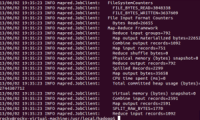
查看运行结果:

该命令执行后即显示出Wordcount运行input中若干个文件中单词统计结果,如下所示(直截取了其中一部分):
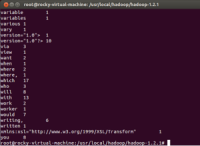
至此,单机模式的构建、配置和运行测试彻底成功!
声明: 此文观点不代表本站立场;转载须要保留原文链接;版权疑问请联系我们。










